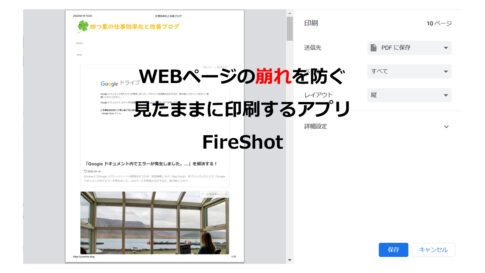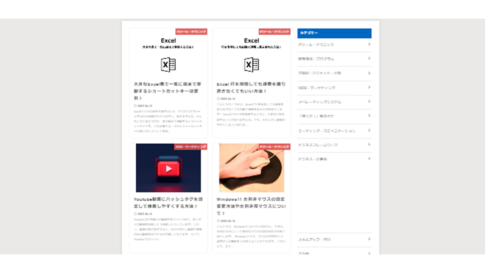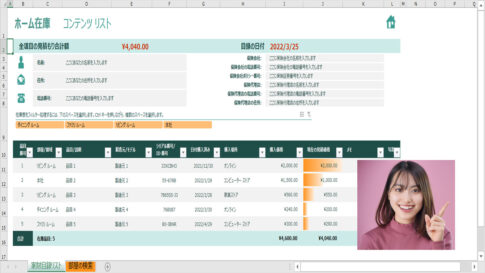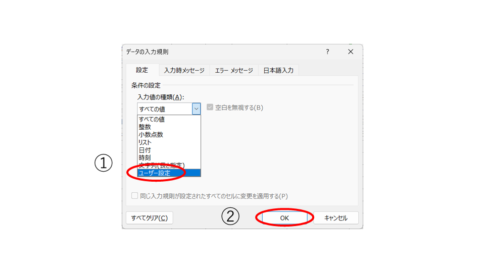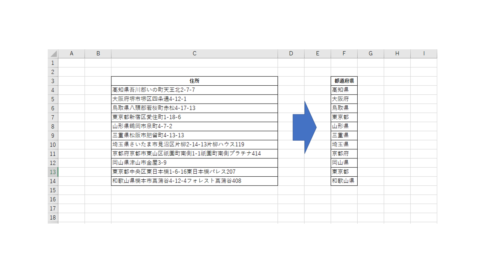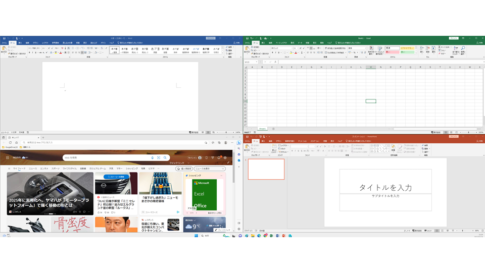Youtube動画にタグを付けて関連動画に表示させる方法について、この記事では詳しく解説します。
タグとは、動画の内容やカテゴリーを表すキーワードのことで、Youtubeの検索アルゴリズムに影響すると言われています。
Youtubeの再生画面で横や下に表示される動画は設定しているタグに関連する動画が表示されるため、タグを適切に設定することで、動画の視聴者数や再生時間を増やすことが出来ると言われています。
Table of Contents
タグを設定する3つのポイント
①動画の内容に関連するタグを最初に入力する
動画の内容に関連するタグとは、動画の主題やキーワードを表すものです。例えば、動画が「犬のしつけ方」についてのものであれば、「犬」「しつけ」「犬のしつけ方」などが該当します。このようなタグは、Youtubeの検索アルゴリズムにとって重要な情報となるため、最初に入力することがおすすめです。
タグは15個以内にする
Youtubeのタグは、何かまでと言う制限がありません。何個でも設定できますが、タグは15個ぐらいにすることが推奨されています。タグが多すぎると、動画の内容がぼやけてしまい、関連性の低い動画に表示される可能性が高くなります。そのため、タグは必要最低限のものだけに絞りましょう。
類似するタグは重複しないようにする
類似するタグは重複しないようにしましょう。例えば、「犬」「犬種」「わんちゃん」などは同じ意味を表すため、一つだけにしておく方が良いです。重複したタグは無駄なスペースを占めるだけでなく、動画の内容が明確でなくなってしまいます。また、Youtubeの検索アルゴリズムは重複したタグを無視する可能性があります。そのため、類似するタグは一つに絞るか、別の意味を持つタグに変えることがおすすめです。
Youtube タグの設定方法
タグの設定方法はチェンネルの①「コンテンツ」をクリックしてタグを設定したい動画の②「詳細」をクリックします。
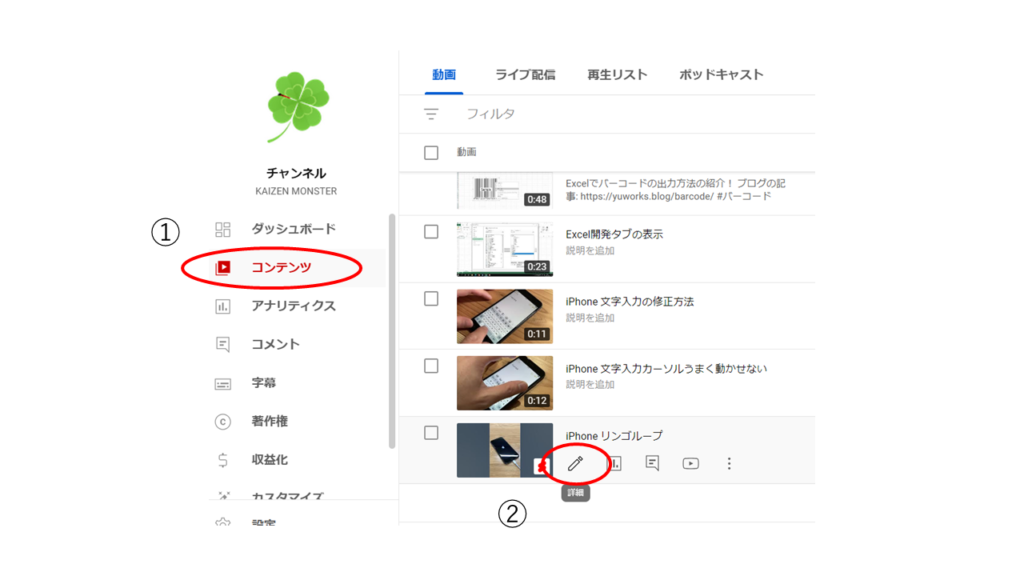
下へスクロールして「すべて表示」をクリックします。
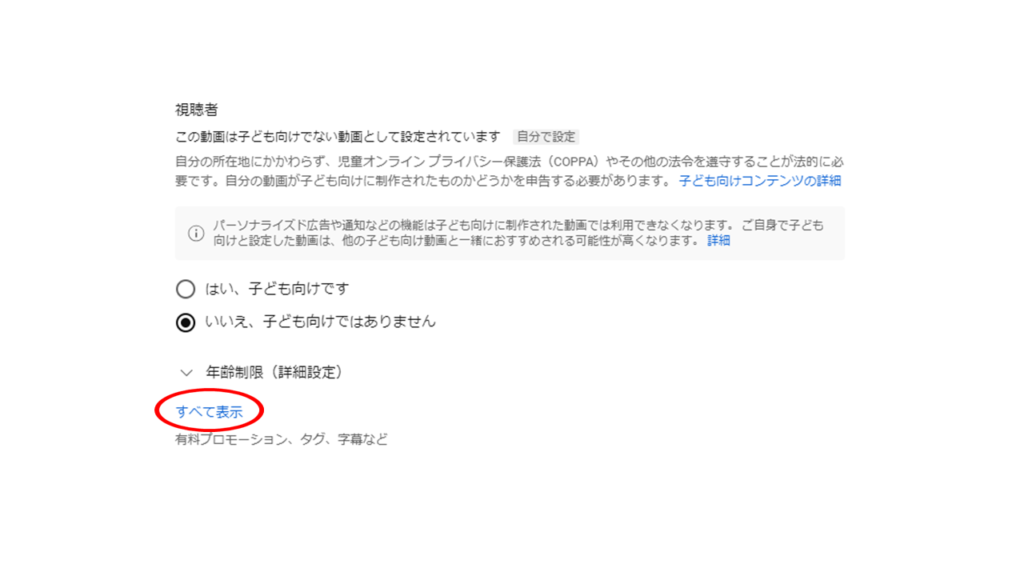
タグの項目にタグを入力していきます。タグとタグの間は「、」を入力します。
入力したら右上の「保存」をクリックしてタグ設定の完了です。
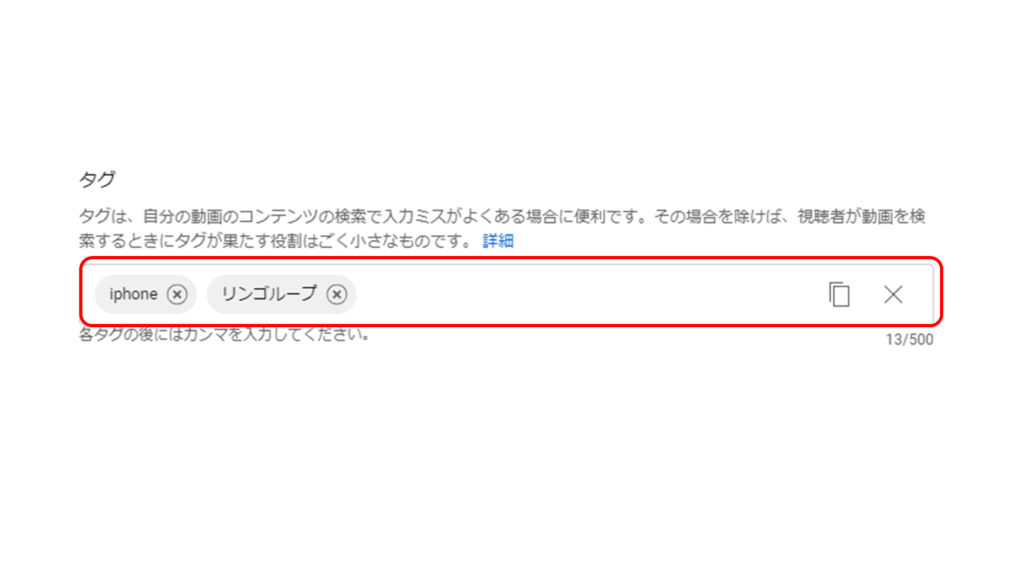
どんなタグを設定したらいいの?
タグの設定をしていると、どんなタグを設定すればいいのか悩みます。Chrome拡張の「YouTube Tags」を使えば、他の人が設定しているタグを確認することができるのでタグの設定に悩んだら参考にすると良いでしょう。
下記のリンクを開き「YouTube Tags」を「Chromeに追加」をします。
https://chrome.google.com/webstore/detail/youtube-tags/fffiogeaioiinfekkflcfebaoiohkkgp?hl=ja
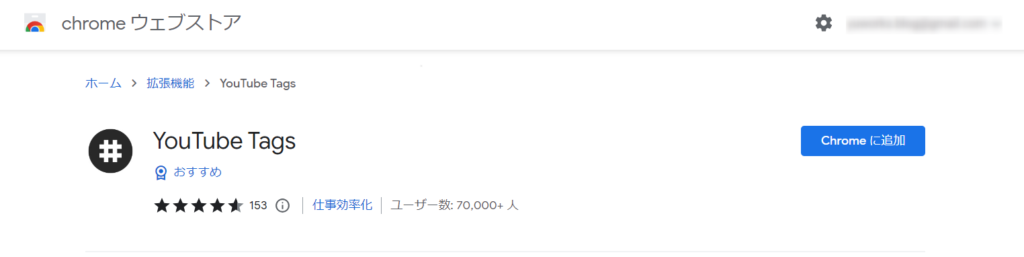
動画の下に「タグ」に設定しているタグが表示されます。
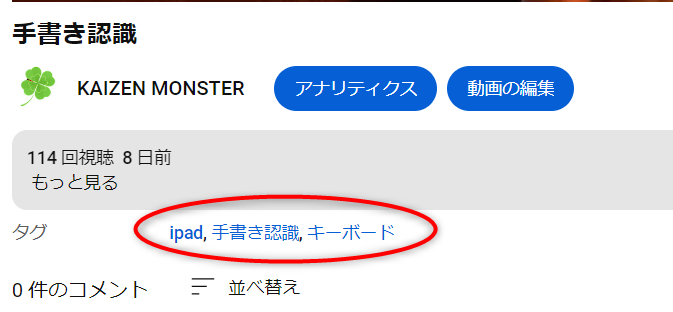
さいごに
以上が、Youtube動画にタグを付けて関連動画に表示させる方法です。
タグは動画の視聴者数や再生時間に大きく影響する要素です。適切なタグを設定することで、動画の魅力を伝えることができます。ぜひ参考にして頂ければ幸いです。